Vynútené zatvorenie pomocou Správcu úloh alebo príkazu Taskkill
- Problém je zvyčajne spôsobený programami, ktoré sú integrované alebo pripojené k Outlooku.
- Faxový softvér, antispamový alebo antivírusový softvér a synchronizačný softvér PDA patria medzi programy, ktoré môžu spôsobiť, že Outlook zostane spustený.
- Problémy s používateľským profilom alebo nastaveniami môžu tiež spôsobiť, že sa Outlook nezatvorí podľa očakávania.
- Zakázanie doplnkov a integrovaných programov tretích strán by mohlo vyriešiť problém s nezatváraním programu Outlook.
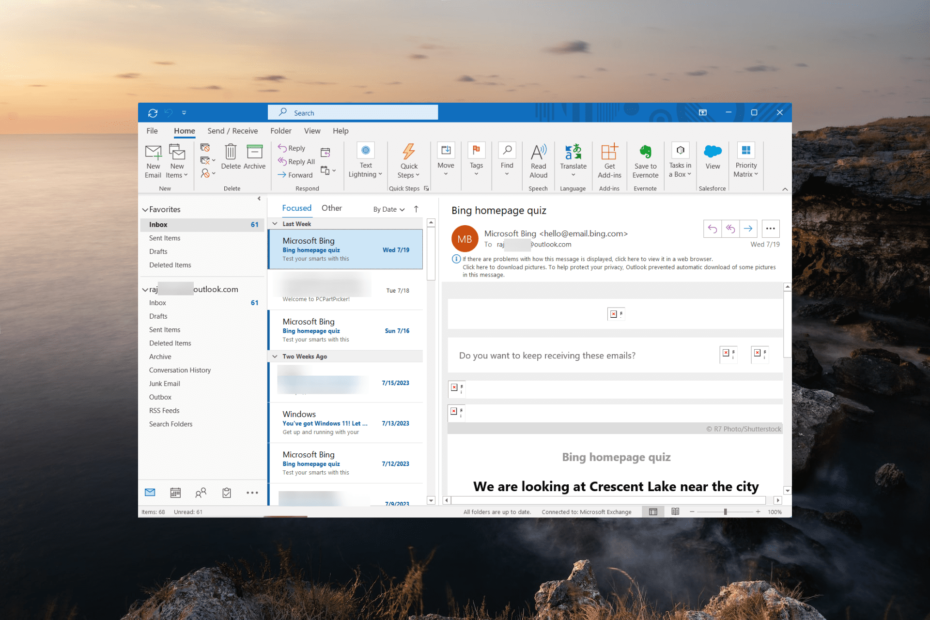
XNAINŠTALUJTE KLIKNUTÍM NA STIAHNUŤ SÚBOR
- Stiahnite si Fortect a nainštalujte ho na vašom PC.
- Spustite proces skenovania nástroja hľadať poškodené súbory, ktoré sú zdrojom vášho problému.
- Kliknite pravým tlačidlom myši na Spustite opravu aby nástroj mohol spustiť opravný algoritmus.
- Fortect bol stiahnutý používateľom 0 čitateľov tento mesiac.
Niekedy, keď zatvoríte aplikáciu Outlook, úplne sa nezatvorí, takže ju neskôr nemôžete znova otvoriť, čo vás prinúti reštartovať počítač.
V niektorých prípadoch, keď sa o to snažíte vypnite PC, Outlook zostáva otvorený, bráni vypnutiu systému Windows pokiaľ ho nevynútite vypnutie.
Ak kliknete Vypnúť a nechajte svoj počítač v zhone, očakávajúc, že sa automaticky vypne, Outlook môže zabrániť vypnutiu vášho systému a zostane zapnutý, kým sa nevrátite, čo môže byť nepríjemné.
Vynútené zatvorenie aplikácie Outlook a jej opätovné otvorenie je najlepší spôsob, ako vyriešiť problém, keď sa Outlook úplne nezatvorí, zamrzne, prestane reagovať alebo zobrazuje chyby.
Prečo sa môj Outlook úplne nezatvára?
Tip odborníka:
SPONZOROVANÉ
Niektoré problémy s počítačom je ťažké vyriešiť, najmä pokiaľ ide o chýbajúce alebo poškodené systémové súbory a úložiská vášho systému Windows.
Určite použite na to určený nástroj, ako napr Fortect, ktorý naskenuje a nahradí vaše poškodené súbory ich čerstvými verziami zo svojho úložiska.
Ak sa Outlook nezatvára správne, je to pravdepodobne spôsobené doplnkami alebo inými integrovanými programami, ktoré doň zasahujú. Niektoré bežné príčiny zahŕňajú:
- Procesy na pozadí: Outlook môže mať procesy alebo úlohy spustené na pozadí, čo môže brániť jeho úplnému ukončeniu.
- Poškodené dátové súbory: Ak Dátové súbory programu Outlook sa poškodia, môže to spôsobiť neočakávané problémy pri zatváraní programu.
- Softvérové konflikty: Môže dôjsť ku konfliktom s iným softvérom alebo aplikáciami spustenými na vašom počítači Zamrznutie programu Outlook alebo sa nezatvoria správne.
- Aktualizácie programu Outlook: Aktualizácie alebo opravy pre Outlook môžu niekedy priniesť nové chyby, ktoré ovplyvňujú spôsob vypnutia.
- Antivirusový softvér: Niektoré antivírusové programy môžu interagovať s programom Outlook a udržiavať ho spustený, aby zaistili bezpečnosť vašich e-mailov a príloh.
Ako vynútim zatvorenie programu Outlook?
Pred vyskúšaním rôznych metód na vynútenie ukončenia aplikácie Outlook zvážte vyskúšanie týchto rýchlych riešení:
- Použite skratku: Stlačte tlačidlo ALT + F4 kláves súčasne, aby ste vynútili ukončenie aplikácie. Programu to dáva určitý čas na to, aby sa sám zatvoril, ale majte na pamäti, že to môže chvíľu trvať a nestane sa to okamžite.
- Ukončite prerušujúce programy: Zatvorte aplikácie, ktoré môžu brániť správnemu ukončeniu programu Outlook, napríklad faxový softvér, antivírusové programy, synchronizačný softvér, Skype alebo antispamové filtre. Zatvorením týchto aplikácií môžete zaistiť, že sa Outlook zatvorí bez rušenia.
- Reštartujte počítač: Reštartovaním počítača sa ukončí program Outlook a všetky súvisiace procesy. Ak však prebiehajú niektoré ďalšie dôležité úlohy a nechcete uprostred nich reštartovať počítač, môžete reštartovať počítač, ak všetky ostatné pokusy o ukončenie programu Outlook zlyhajú.
1. Zabite procesy programu Outlook v Správcovi úloh
- Stlačte tlačidlo Ctrl + Shift + Esc klávesové skratky na spustenie Správca úloh.
- Choďte na Podrobnosti kartu a nájdite OUTLOOK.EXE proces. Potom naň kliknite pravým tlačidlom myši a vyberte Ukončiť úlohu.
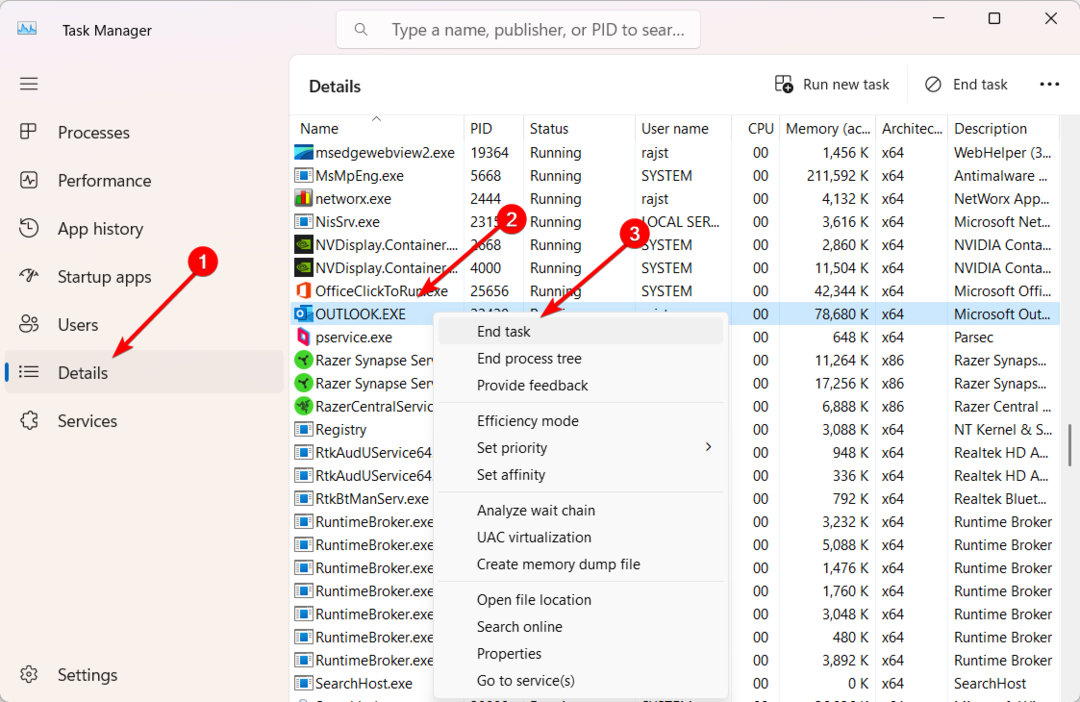
- Po zobrazení výzvy v dialógovom okne kliknite na Ukončiť proces vynútiť ukončenie aplikácie Outlook.
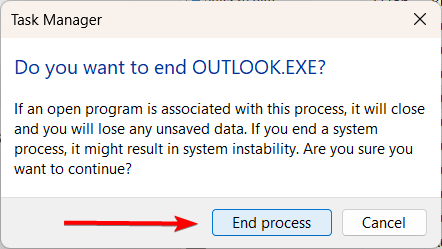
Pamätajte však, že vynútené zatvorenie programu Outlook môže viesť k potenciálnej strate alebo poškodeniu údajov, najmä ak máte neuložené zmeny v e-mailoch alebo iných položkách.
2. Spustite príkaz taskkill
- Na pracovnej ploche kliknite pravým tlačidlom myši na prázdne miesto a vyberte Nový, potom Skratka.
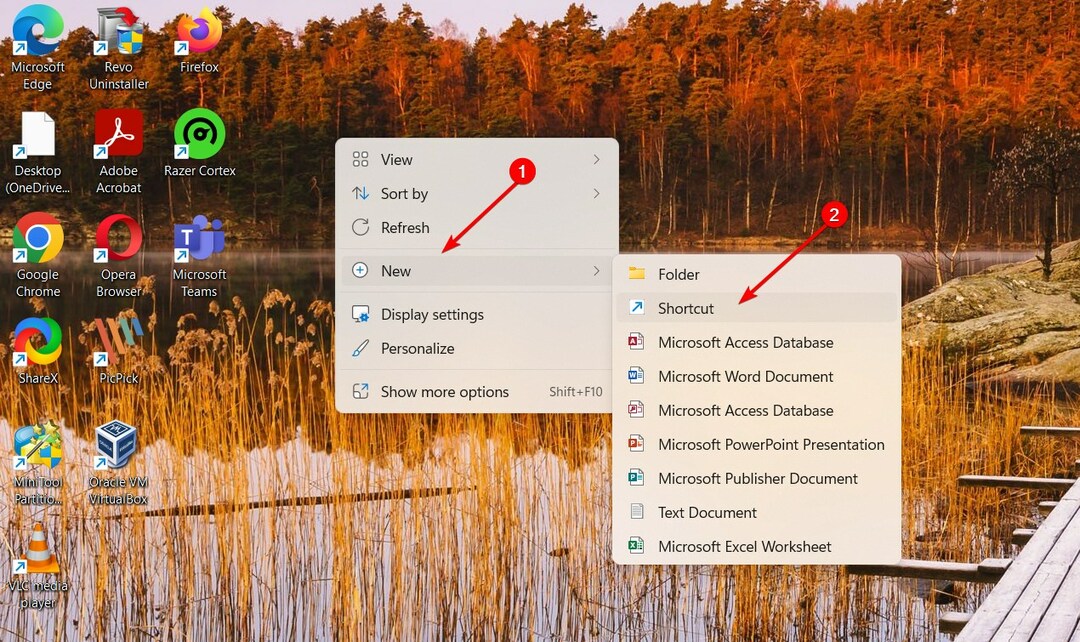
- Zadajte nasledujúci príkaz do Zadajte umiestnenie položky pole a kliknite Ďalšie:
taskkill /f /fi “status eq not responding”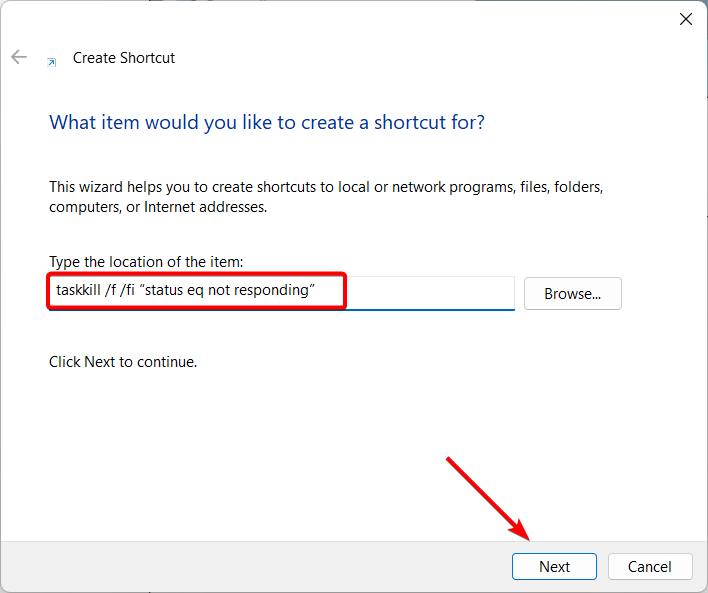
- Zadajte názov skratky a kliknite Skončiť.
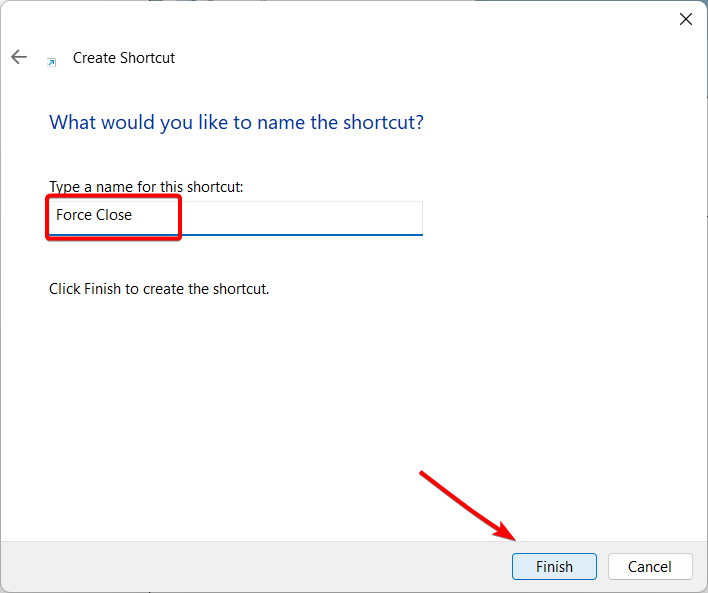
- Teraz budete mať na pracovnej ploche skratku, ktorá vykoná taskkill príkaz.
- Ak sa aplikácia Outlook nepodarí zatvoriť, jednoducho dvakrát kliknite na odkaz.
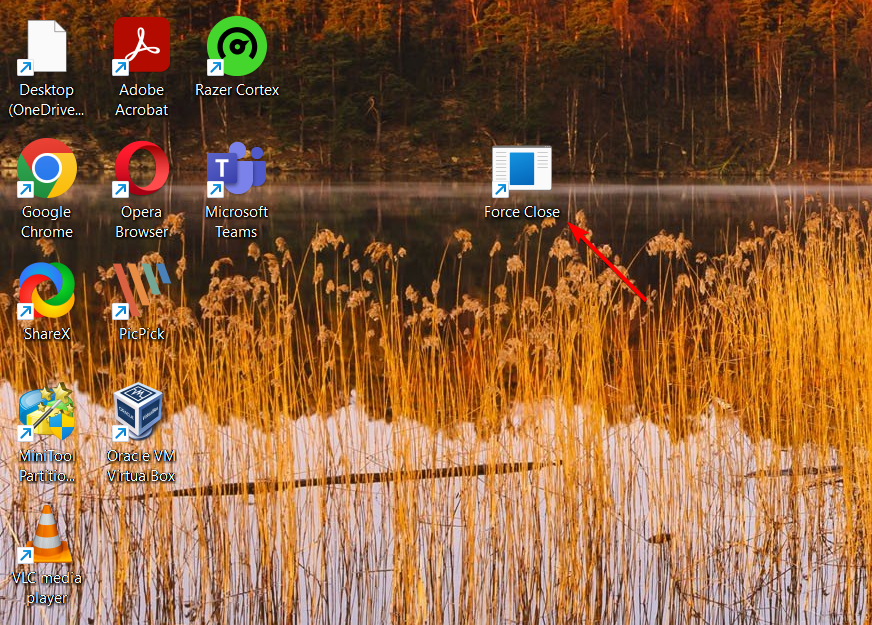
- Po spustení skratky by mal program Outlook vynútiť okamžité zatvorenie.
3. Vynútiť zatvorenie programu Outlook pomocou príkazového riadka
- Stlačte tlačidlo Windows + R otvoriť Bežať príkazového poľa, zadajte cmd, a stlačte Zadajte.
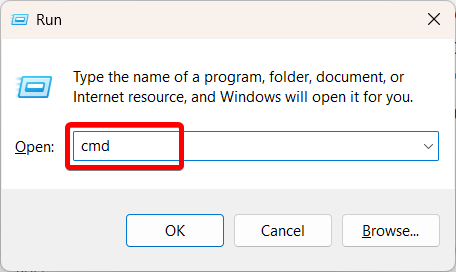
- Ak chcete zobraziť zoznam všetkých spustených procesov, zadajte nasledujúci príkaz:
tasklist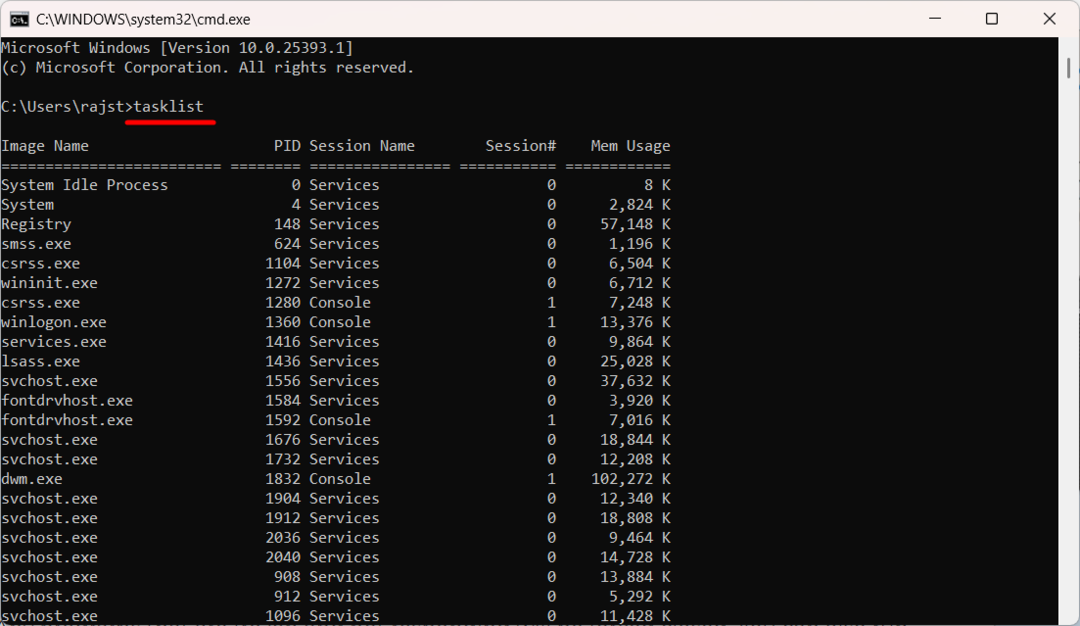
- Pod Názov obrázku nájdite a potvrďte názov procesu (procesov) aplikácie Outlook. je to zvyčajne OUTLOOK.EXE alebo OUTLOOK.EXE*32.
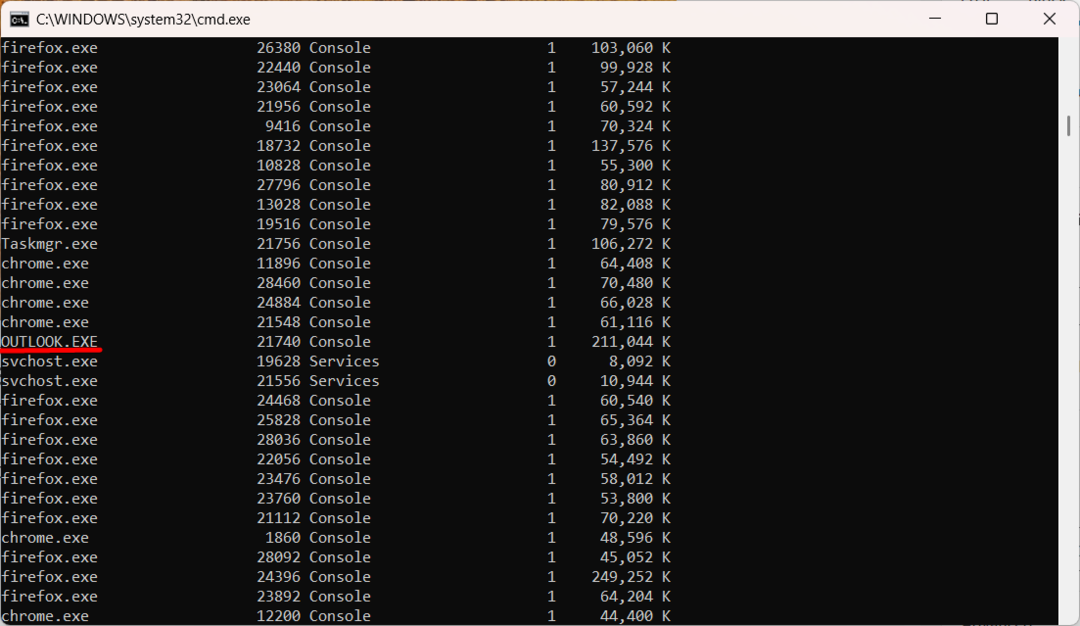
- Teraz zadajte nasledujúci príkaz a stlačte vstúpiť, nahradenie OUTLOOK.EXE s názvom procesu (ak je to potrebné):
taskkill /IM OUTLOOK.EXE /f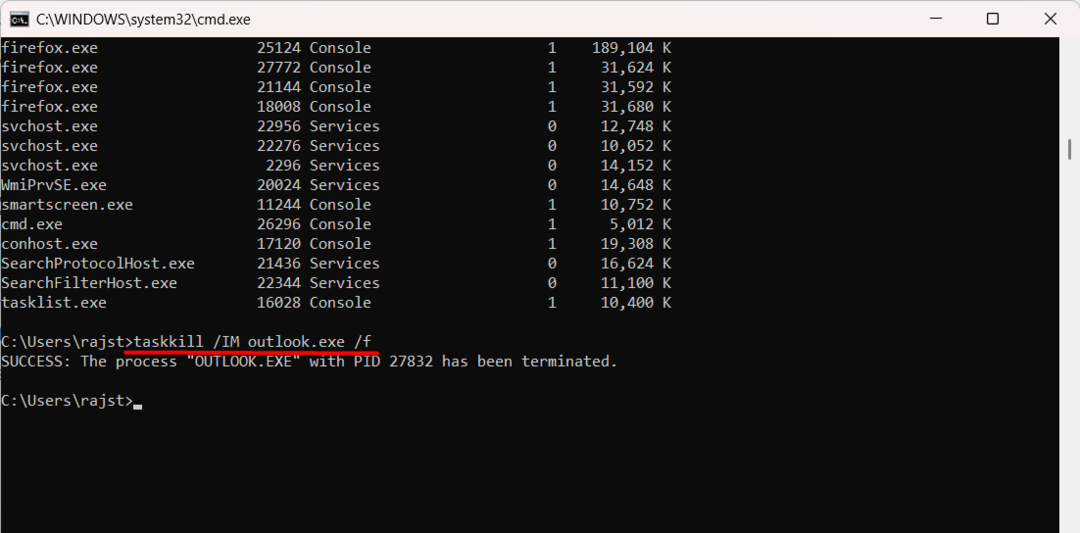
- Po úspešnom vykonaní príkazu sa násilne zatvorí aplikácia Outlook.
Ak máte problémy, ako napríklad, že sa Outlook nezatvára alebo neodpovedá, spustenie programu Outlook v núdzovom režime môže pomôcť efektívne riešiť problémy s aplikáciou.
Narazili ste pri vykonávaní týchto krokov na nejaké problémy alebo ste našli iný spôsob, ako vynútiť zatvorenie aplikácie? Neváhajte a dajte nám vedieť v sekcii komentárov nižšie.
Stále máte problémy?
SPONZOROVANÉ
Ak vyššie uvedené návrhy nevyriešili váš problém, váš počítač môže mať vážnejšie problémy so systémom Windows. Odporúčame zvoliť riešenie typu všetko v jednom Fortect efektívne riešiť problémy. Po inštalácii stačí kliknúť na Zobraziť a opraviť tlačidlo a potom stlačte Spustite opravu.

